[Day10] Google Cloud Platform 简介
前面几天我们介绍了如何用 .NET 从零开始实作一个简单的 API 专案,不过截至目前为止,我们的 API 都只能在我们的本机上面跑,不是一个真正能让外部使用的 API 程序。从今天开始的 5~6 天,我们要来介绍如何把 .NET Web API 布署到云端上,让它可以透过网路被使用。
云端运算服务
很久很久以前,我们要架站要嘛把自己的电脑拿来当主机跑 server,要嘛租一台主机,但这对於我们这些小老百姓而言,成本高而且又不方便。後来虽然有不少的公司推出主机代管,每月付费就能把我们的程序丢到代管主机上跑,不过通常便宜的就不稳定、稳定的就不便宜。
2006 年亚马逊推出了 AWS,不久之後因为硬体设备的提升与网路的普及,云端运算服务逐渐兴起。2008 年 Google、微软相继投入战场,之後云端服务就越来越流行、越来越亲民。现在三家的云端服务 AWS、GCP、Azure 功能都非常的强大且稳定,也推出许多我们老百姓也能负担的方案,自然也就越来越多的公司行号与开发者,选择使用云端服务平台当作架站的地方。
目前三家的云端服务主要的优势在:
- AWS - 市占高,服务最完整,资料中心分布最广。
- Azure - 最多适合小团队或个人的优惠方案,Azure DevOps 好用
- GCP - 台湾有资料中心,AI 相关的服务强大,且有 Google Sheet, Google Map 等好用的 API
本系列文笔者会使用 GCP 当作范例,因为笔者对它相对熟悉一些,但基本的架站原理搬到其他平台同样适用。
启用 GCP
使用 GCP 需要三个条件:
- Google 帐户(废话)
- 一张信用卡
- 一个手机门号
登入 Google 帐户之後前往 GCP 主控台,第一次进到主控台页面会要求我们同意使用条款,选择同意之後继续往下。
接着会在页面的右上角看到免费试用,每一个 Google 帐号都有一次免费使用的扣打,为期 3 个月最高 300 美元,直接点它开始申请试用。

申请试用共三个步骤
- 选择区域与机构类别
- 填写手机号码
- 填写税籍、联络资讯与设定付费的信用卡
填完之後就能开始使用 GCP 了!
设定专案
一开始 GCP 会帮我们建立一个预设的专案(project),我们可以点选专案的下拉选单管理专案,GCP 的各种服务都会以专案来区分,每个专案可以有各自启用的服务、Compute Engine、硬碟等等,每个月结帐的时候也可以用专案来分别查看花了多少钱。

钉选服务
左上角的选单按钮可以展开功能选单,里面有非常非常多的服务,本系列文主要会使用三个服务
- Compute Engine - 建立与管理 VM
- 虚拟私有云网路 - 设定防火墙规则
- API 和服务 - 启用 Google 的 API 服务
服务右边的图钉可以把这个服务钉选在上方,方便以後使用
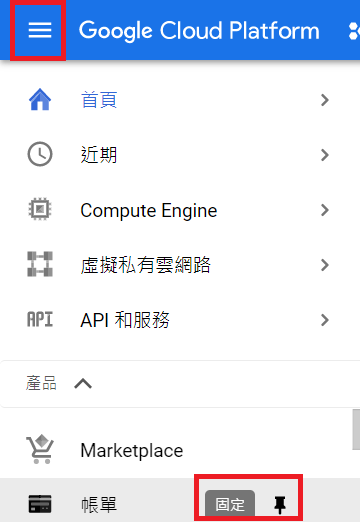
明天我们就会使用 GCP 的 Compute Engine 功能,建立一个 Linux CentOS 的 VM,然後把 API 程序布署到 VM 上执行。
>>: [Day8] Vite 出小蜜蜂~撞击检测 Collision Detection!
补充: 建立 Todo list 画面
发现昨天的介绍中漏掉新增 Todo 的画面是怎麽来的,补充一下。 安装 React Material...
【这些年我似是非懂的 Javascript】Prototype #建构器
今天要来分享一点关於 prototype 和建构器的部分。 建构器所 new 的不是你想的那样 我...
[Day 09] 剩下的时间规划
由於感觉我这前几天的文章都字数以及内容都蛮少的,简单来说就只是想低空 飞过,打混过关;结果想透过...
企划实现(20)
在这篇补充一下前面忘记提到的,在设立公司时会需要选择要设立的形式,有行号,有限公司,股份有限公司差别...
Day 13 (Ai)
1.上排工具 1.物件>封套扭曲 a.以弯曲制作>鱼眼 b.以上层物件制作 => ...